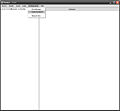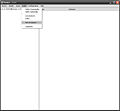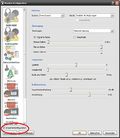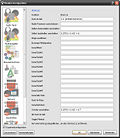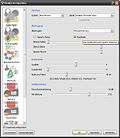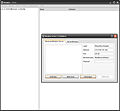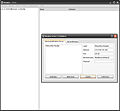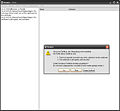Mumble Konfiguration: Unterschied zwischen den Versionen
Zak (Diskussion | Beiträge) |
Zak (Diskussion | Beiträge) |
||
| Zeile 30: | Zeile 30: | ||
b1) ''Audioeingabe -> Übertragung'': Regler ''Stimme halten'' ganz nach links auf 0.20s | b1) ''Audioeingabe -> Übertragung'': Regler ''Stimme halten'' ganz nach links auf 0.20s | ||
| − | b2) ''Audioprocessing'': Regler ''Verstärkung'' auf ca. 3.00 stellen | + | b2) Die Reglern "Stille bis" und "Sprache über" so anpassen, das man euch nur bei normalem Sprechen hört, nicht aber beim Tippen oder Atmen. |
| + | |||
| + | b3) ''Audioprocessing'': Regler ''Verstärkung'' auf ca. 3.00 stellen | ||
|- | |- | ||
|[[Bild:CAP-0007.jpg|thumb|120px|left]] | |[[Bild:CAP-0007.jpg|thumb|120px|left]] | ||
| − | + | b4) In der linken Menüleiste auf ''Shortcuts'' klicken (bei 1.2.3 den entsprechenden Tab oben). Hier bitte unbedingt Tastenkürzel für ''Selbst stummstellen umschalten'' setzen (zB. Strg+Shift+M) und dieses auch immer vewenden, wenn z.B. Headset auf oder abgesetzt wird oder sonstige Geräusche die anderen stören könnten! Sinnvoll ist auch ''Push-To'Mute'' mit der selben Taste zu belegen, mit der ingame voice verwendet wird, damit Ansagen im Team bleiben und es keine Echos gibt. | |
| − | + | b5) Unter "Nachrichten" könnt ihr auswählen, welche Nachrichten auf die Mumble-Konsole und/oder über Text-to-Speech angezeigt bzw. angesagt werden. (Optional. Dazu muss dann wieder 'Audio''->''Text-to-Speech'' aktiviert werden.) | |
|- | |- | ||
|[[Bild:CAP-0008.jpg|thumb|120px|left]] | |[[Bild:CAP-0008.jpg|thumb|120px|left]] | ||
| − | + | b6) Im letzten Menüpunkt ''Overlay'' wählt ihr die Position und die Größe der Schriftart aus. | |
| − | + | Beides kann in der Version 1.2.3a bequem per "Drag'n-Drop" erledigt werden. | |
Als gut lesbare Schriftart hat sich Verdana, Größe 14 bewährt. (Taste "Setze Schriftart" ). | Als gut lesbare Schriftart hat sich Verdana, Größe 14 bewährt. (Taste "Setze Schriftart" ). | ||
| − | Darüberhinaus empfiehlt es sich, nur sprechende Personen anzeigen zu lassen. | + | Darüberhinaus empfiehlt es sich, nur sprechende Personen anzeigen zu lassen, da das Overlay sonst unter Umständen zuviel Bild verdeckt. |
|} | |} | ||
| Zeile 54: | Zeile 56: | ||
Die Regler für die Stimmerkennung findet ihr außer im Assistenten auch hier in dem Kästchen: ''Silence below'' und ''Speech Above''. | Die Regler für die Stimmerkennung findet ihr außer im Assistenten auch hier in dem Kästchen: ''Silence below'' und ''Speech Above''. | ||
Überprüfen könnt ihr die Eingangspegel im Haupmenüg unter ''Audio''->''Statistiken''. | Überprüfen könnt ihr die Eingangspegel im Haupmenüg unter ''Audio''->''Statistiken''. | ||
| + | |||
| + | Darüberhinaus könnt ihr im selben Menü die Echounterdrückung aktivieren. Ob gemischt oder Mehrkanal hier die bessere Variante ist , hängt stark von eurem Headset ab, | ||
| + | einfach ausprobieren. | ||
Eine weitere Maßnahme, die mir mal bei einem Dauersende- bzw Echoproblem geholfen hat (ich habe gesendet, wenn andere gesprochen haben, obwohl ich still war) ist die folgende: Verringern der Ausgabelautstärke in Mumble (Ausgleich über Anhebung der Systemlautstärke; dabei muss Spielelautstärke angepasst werden, damit es dann nicht zu laut ist im Verhältnis zu Mumble). | Eine weitere Maßnahme, die mir mal bei einem Dauersende- bzw Echoproblem geholfen hat (ich habe gesendet, wenn andere gesprochen haben, obwohl ich still war) ist die folgende: Verringern der Ausgabelautstärke in Mumble (Ausgleich über Anhebung der Systemlautstärke; dabei muss Spielelautstärke angepasst werden, damit es dann nicht zu laut ist im Verhältnis zu Mumble). | ||
Version vom 14. Mai 2013, 14:51 Uhr
Empfohlene Version ist 1.2.3a [1].
Bei einer ZoneAlarm-Firewall: Nach der Installation von Mumble, "dbus-deamon.exe" und "mumble.exe" den Internetzugriff gestatten.
Inhaltsverzeichnis
Audio Assistent
|
Nachdem das Programm installiert wurde, muss es korrekt eingestellt werden. Der Einstellungsassistent kann über Konfiguration / Audio-Assistent gestartet werden. Der Audio-Assistent erklärt sich fast von selbst, es gilt die optimale Einstellung für seine Hardware zu finden. Windows Mikrofon EinstellungenUnder construction Weiterführende EinstellungenLeider sind nach dem Assistenten noch nicht alle Einstellungen optimal. Darum bitte noch die folgenden Einstellungen vornehmen:
Problembehebung
Mit dem Mumble-Server verbinden
|